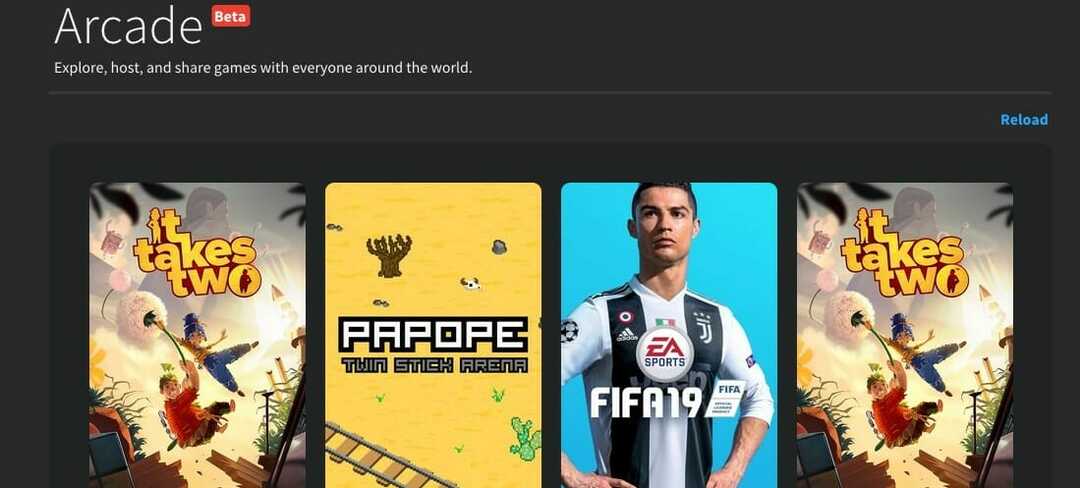- Softver Wake on LAN neprocjenjiv je kada mrežni administratori trebaju pristup strojevima u mreži koji su isključeni.
- Nisu svi takvi alati isti, pa smo sastavili popis koji sadrži najbolje od njih.
- Uključili smo unose poput OpUtils, Parallels Access, TeamViewer i druge.
- Nastavite čitati u nastavku ako vam treba novi alat za daljinsko buđenje računala.

OpUtils pružit će vam sljedeće:
- Upravljanje vašim IP adresama
- Upravljanje vašim portovima prekidača
- Otkrivanje lupeža
- Praćenje širine pojasa
- Upravljanje vašim datotekama Config
Pomozite svojim IT administratorima i riješite neke od najčešćih IT problema uz pomoć ove izvrsne usluge.
Svi volimo imati pristup svim podacima na našim računalima u svakom trenutku, bez obzira imamo li fizički pristup svojim uređajima ili ne.
Ako želite koristiti udaljenu radnu površinu ili bilo koji drugi poslužiteljski softver, možete ostaviti računalo uključenim kod kuće / na poslu kad odlazite. Međutim, ovaj pristup troši snagu.
Srećom, postoji još jedan način daljinskog uključivanja / isključivanja računala kad god ga želite koristiti.
Tu vrlo dobro dolazi opcija Wake-On-Lan (WOL). Ako trebate daljinski uključiti kućno ili uredsko računalo za dovršavanje nekih hitnih i kritičnih zadataka, WOL je sjajna značajka koja je ugrađena u većinu računala i poslužitelja.
WOL funkcionira slanjem posebnog WOL-ovog ‘čarobnog paketa’ putem mreže ili interneta čime se ‘ciljno’ računalo budi iz stanja mirovanja ili hibernacije.
Paketi Wake-On-Lan obično se šalju iz softvera pomoću UDP portova 7 i 9 koji mogu probuditi uređaj - računalo, poslužitelj, usmjerivač, prekidač itd.
Korištenje WOL-a omogućuje vašem uređaju da pređe u način niske potrošnje kada se stroj ne koristi uštedite snagu.
Da bi mogao raditi, WOL bi trebao biti omogućen i na računalu koje trenutno upotrebljavate i na "ciljanom" računalu / računalu iz BIOS-a matične ploče i na mrežnom / Ethernet sučelju.
U ovom ćemo članku istražiti najbolji besplatni i plaćeni Wake-on-Lan softver za Windows 10.
Koji su najbolji alati za buđenje računala za Windows 10?

Teško je doći do softverskih alata koji nude detaljnu kontrolu nad svim elementima koji se nalaze u datoj mreži, jer mnogi od njih ne ispunjavaju očekivanja u pogledu pouzdanosti.
Međutim, čini se da je OpUtiles iznimka jer pruža mnoštvo alata koji ga čine neprocjenjivim dodatkom arsenalu bilo kojeg mrežnog administratora.
Iako je primarno softver za upravljanje IP adresom i preklopnim portom, ovaj je alat stvoren za pomoć učinkovito nadgledanje, dijagnosticiranje i rješavanje problema s IT resursima, što također uključuje i Wake-on LAN alat.
Ovaj alat omogućuje mrežnim administratorima da izvrše ručno i zakazano pokretanje neaktivnog stroja koji je prisutan u mreži, pružajući im nesmetan pristup svim mrežnim uređajima.
Najbolji dio OpUtilsa je taj što, iako ima puno ranjivosti povezanih s WOL protokolima, ne pati ni od jedne zahvaljujući ugrađenim zaštitnim značajkama.
Evo nekih drugih pogodnosti korištenja OpUtils-a:
- Poboljšano upravljanje IP adresama
- Nevaljala identifikacija uređaja
- Praćenje propusnosti
- Config File Manager

OpUtils
Pristupite trenutnom pristupu svim mrežnim uređajima, bez obzira jesu li uključeni ili isključeni, pomoću OpUtils danas!

Ako tražite softver za bilo kakav daljinski pristup, povezivanje i rad, svakako biste trebali isprobati AnyDesk, jer ima gotovo sve alate koji će vam ikad trebati i još više.
Dostupan na gotovo bilo kojoj platformi, kao što su Windows, MacOS, Android, iOS, Linux i još mnogo toga, a klijent je nevjerojatno malen, lagan i jednostavan za upotrebu.
Kao dodatni bonus, AnyDesk olakšava upravljanje kontaktima i vezama na udaljenoj radnoj površini, kao i postavkama i konfiguracijama u sustavu Windows.
Zahvaljujući tome, napokon se možete usredotočiti na svoje projekte, a ne na njihovu administraciju.
Šifriranje je još jedna jaka strana ove usluge, s tehnologijom šifriranja TLS 1.2 i dubinskom provjerom veza osiguravaju privatnost od kraja do kraja i štite vaše podatke u svakom trenutku.
To vam daje priliku da imate autonomnu, privatnu mrežu koja u potpunosti štiti vaše podatke tijekom upravljanja udaljenim radnim površinama sustava Windows, bez žrtvovanja produktivnosti ili dodatnih resursa.

AnyDesk
Jednostavno probudite svoje računalo s AnyDeskom i još mnogo više, a sve zahvaljujući njegovom opsežnom skupu alata!

Paralelni pristup je ideal rješenje za udaljenu radnu površinu ako želite izbjeći dugačke datoteke pomoći i tutorijale i započeti rad sa sadržajem na udaljenom računalu što je brže moguće.
Parallels Access omogućuje vam lako pokretanje veze s udaljenom radnom površinom kako biste daljinski upravljali svojim računalom s drugog računala, koristeći Wake-On-Lan. Ovaj alat možete čak koristiti za upravljanje računalom s mobilnog uređaja.
Ovaj softver mora imati glavne verzije, jednu za kućne korisnike i drugu za poslovne račune.
Ako odaberete izdanje kućnog korisnika, možete stvoriti račun za jednog korisnika. Ovim računom možete istovremeno pristupiti do pet udaljenih računala.
U poslovnoj verziji možete stvoriti više računa koji vam omogućavaju pristup neograničenom broju udaljenih računala odjednom.
Obje verzije Parallels Access imaju besplatnu probnu opciju koja će vam pomoći da odlučite koji je najbolji izbor za vaše potrebe.
Jednostavnost ovog softvera pokretanje udaljenih aplikacija pomoću WOL-a ili prebacivanje između udaljenih aplikacija predstavlja vrlo jednostavan postupak, čak i za korisnike bez prethodnog iskustva.
Postupak postavljanja izuzetno je bezbolan. Jednostavno preuzmite besplatnu aplikaciju, instalirajte je na računalo sa sustavom Windows 10 i vaše će računalo biti dostupno za daljinske veze.
Iako Parallels Access ima vrlo korisničko korisničko sučelje, sigurnosne su značajke u skladu s onim što biste očekivali od premium proizvoda.
Parallels Access koristi SSL i 256-bitni AES standardi šifriranja i ne dopušta dijeljenje sesija između usluge hosta i klijenta.
Za detaljni vodič o korištenju značajke Parallels Access Wake-on-Lan idite na Stranica za podršku tvrtke Parallels Access.
⇒ Nabavite paralelni pristup

TeamViewer jedan je od najpoznatijih alata za udaljenu radnu površinu s preko 1,7 milijardi TeamViewer ID-a uživo. To je vrlo svestran softver koji vam nudi mogućnost da vam sva računala, poslužitelji i uređaji budu nadohvat ruke.
Njegovo korisničko sučelje olakšava ljudima uspostavljanje dolaznih i odlaznih veza s udaljenom radnom površinom i računala s računalom.
Ovaj alat možete koristiti za podršku u stvarnom vremenu ili pristup datotekama i mrežama. Također ga možete koristiti za internetsku suradnju, sudjelovanje na sastancima, upućujte video pozive pa čak i razgovarati s pojedincima i skupinama.
Nudi vam mogućnost povezivanja na više platformi, od računala do računala, mobitela do računala, računala do mobitela i mobitela do mobitela.
TeamViewer se također može koristiti za buđenje jednog ili više udaljenih računala pomoću njegove značajke Wake-on-Lan.
Ako je pravilno postavljen, jedna od najvažnijih značajki u vezi s WOL opcijom jest činjenica da ne trebate postaviti prosljeđivanje priključaka, brinuti se o udaljenoj IP adresi ili korištenju treće strane alata.
Međutim, i dalje morate omogućiti Wake-on-Lan u BIOS-u i upravitelju uređaja.
Da biste postavili značajku Wake-on-Lan u TeamVieweru, upotrijebite opcije u odjeljku Dodaci> Opcije. Kliknite gumb Konfiguriraj pokraj opcije Wake-on-LAN da biste ih postavili.
Ako nikada niste koristili TeamViewer, pogledajte ovaj korak po korak vodič koji će vam pomoći da postavite WOL.
⇒ Nabavite TeamViewer

Wake on Lan koji je kreirao HM Software NL za Microsoft uslužni je program koji omogućuje slanje tzv ‘Čarobni paket’ putem vašeg etherneta ili bežične veze kako bi se probudio bilo koji uređaj kompatibilan VUK.
Proces konfiguracije malo je složeniji od ostalih opcija predstavljenih u ovom članku, jer morate dodati konfiguraciju navodeći jedinstveno ime i Mac adresa (obično se nalazi u usmjerivačima).
Također možete stvoriti više konfiguracijskih datoteka i dodati sliku kako biste ih lako razlikovali i prebacivali između njih.
⇒Nabavite Wake na LAN-u

RemotePC ima jednostavno sučelje koje vam omogućuje lagani pristup udaljenim računalima 24/7 i uživanje u slobodi rada s bilo kojeg mjesta.
Uspoređujući ga s drugim vrhunskim proizvodima kao što su TeamViewer i Parallels Access, ima jedan od najlakših za razumijevanje izbornika. Alat ne nudi alatne trake prepune značajki ili mogućnosti bijele ploče.
Možete postaviti RemotePC preuzimanjem i instaliranjem klijentske aplikacije na lokalnom i udaljenom računalu. Kada se aplikacija pokrene, vidjet ćete jednostavno sučelje na kojem su navedeni svi dostupni udaljeni strojevi.
Nakon što svom stroju dodijelite ime i Stvorite lozinku (pristupni kod), možete se lako povezati s bilo kojeg drugog stroja.
RemotePC također može stvoriti jednokratni pristupni kôd koji možete podijeliti s drugim korisnicima. Međutim, ne mislimo da je ova značajka toliko praktična.
Pa, trebate raditi s dvanaestznamenkastim Access ID-om i četveroznamenkastim ključem za pristup odgovarajućem računalu. To zahtijeva vrijeme, a postoji i rizik od unosa pogrešnog ključa. Za usporedbu, TeamViewer automatski šalje e-poštu s pristupnim kodom.
Jednom kada se kreira daljinska veza, RemotePC otvara prozor koji prikazuje radnu površinu udaljenog računala. Nudi jednostavan izbornik na vrhu prozora koji vam omogućuje podešavanje razlučivosti, slanje tipki, pisanje bilješki i druge standardne funkcije na daljinu.
Ostale aplikacije predstavljene u ovom članku složenije su od ponuđenih značajki koje vam omogućuju pristup finom podešavanju različitih opcija poput bijelih ploča i audio opcija.
⇒Nabavite RemotePC

Solarni vjetrovi lagana je i jednostavna za postavljanje alternativa što je čini vrlo dobrom opcijom za brzu instalaciju i konfiguriranje na sustav, a ujedno je i potpuno besplatna.
Da biste postavili SolarWinds, morate imati IP i MAC adrese udaljenog stroja s kojim se želite povezati.
Naš je prijedlog da desnom tipkom miša kliknete program, kliknete Svojstva i tada ćete pronaći gumb Konfiguriraj. Dalje želite pronaći karticu Napredno i pomaknite se na dno da biste provjerili je li 'Probudite se na Magic Packetu'Opcija je postavljena na'Omogućeno‘
Sve dok je u BIOS-u omogućena opcija ‘Wake-up-on-Lan’, SolarWinds djeluje nevjerojatno dobro. Trebate samo pritisnuti gumb 'Wake Up' i on će automatski poslati 'Magic Packet' na IP i MAC adresu udaljenog stroja na kojem želite nastaviti s radom.
⇒Nabavite SolarWinds WOL

Ovo je jednostavan softver koji nudi bolje vizualno iskustvo u odnosu na SolarWinds WOL.
Aquilatech WOL nudi neke funkcije za rješavanje problema s WOL-om nadgledanjem paketa za buđenje koji se šalju i primaju, a također ima ugrađeni skener za pregledavanje WOL funkcionalnosti računala domaćina.
Ključne značajke Aquilatech WOL:
- Buđenje udaljenog stroja koji podržava Magic-Packet WOL
- Isključuje računala s Windows domenom
- Nadgleda i prikazuje dolazne WOL pakete - korisno za rješavanje problema s mrežnim usmjeravanjem
- Mrežni skener - olakšava istraživanje mreža i dodavanje hostova
- Mogućnost pinganja odabranog udaljenog računala za prikaz njegovog statusa
- Opcija za hitno isključivanje svih definiranih računala odjednom
- Planirana buđenja / isključenja
- Naredbe i GUY sučelja
- Sposobnost automatskog pokretanja sa sustavom Windows
- Šaljite obavijesti e-poštom pomoću ugrađenog sustava rasporeda
- Može se koristiti u statičkim mrežama ili DHCP adresama
- Zvučne obavijesti kada domaćini promijene stanje
- Podržava buđenje putem Interneta pomoću WOLAgent-a.
⇒Nabavite Aquilatech

Ovaj program izgleda bolje od većine jednostavnih WOL alata predstavljenih u ovom članku. Kao rezultat toga, nudi malo više funkcionalnosti.
Besplatna verzija EMCO WakeOnLan ne čini puno više od većine ostalih navedenih besplatnih aplikacija ovdje, ali dobro izgleda sučelje omogućuje jednostavnu navigaciju i omogućuje korisnicima vrlo prilagodbu parametara brzo.
Verzija koja se plaća nudi veću fleksibilnost i korisne značajke upravljanja i alate za bilježenje.
EMCO WakeOnLan ključne značajke:
- Brzo i jednostavno uključivanje mrežnih računala
- Automatski stupnjevi Wake-on-Lan za prikupljanje MAC adresa za slanje WOL paketa
- Omogućuje uključivanje jednog ili više mrežnih računala
- Jednostavna automatizacija planiranih procesa definiranih datumom / vremenom ili redovnim razdobljima (dnevno, tjedno itd.)
- Radi na mrežama bilo koje razmjere
- Sposobnost buđenja računala koja se nalaze u istoj podmreži ili preko podmreže
⇒Nabavite EMCO WakeOnLan
Ovaj članak ima za cilj pružiti vam lako razumljivu analizu svih softverskih opcija za daljinsko buđenje računala za Windows 10. Pokrili smo i plaćene i besplatne verzije.
Odluka u vezi s Wake-on-LAN značajkama različitih softverskih rješenja zasigurno će vam pomoći.
- Upravljanje vašim IP adresama
- Upravljanje vašim portovima prekidača
- Otkrivanje lupeža
- Praćenje širine pojasa
- Upravljanje vašim datotekama Config
Hvala vam što ste pročitali ovaj vodič. Ako imate prijedloge ili komentare, slobodno upotrijebite odjeljak za komentare u nastavku.